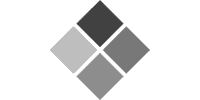
Avis sur Boot Camp 2020 pour Windows sur la virtualisation Mac
Contenus
Positifs
- Expérience Windows à part entière
- De bonnes performances
- Prise en charge complète de l'écran Retina
- Excellent environnement Windows sur un Mac
- Boot Camp fait partie de macOS
Négatifs
- Problèmes avec APFS lors de l'installation
- Impossible de trouver le disque de démarrage macOS
- Windows réduira la durée de vie de la batterie
- Nécessite au moins 40 Go d'espace alloué
Il existe une autre façon de prendre L'expérience Windows au niveau supérieur: exécutez-le sur un Mac en utilisant Boot Camp. L'utilitaire multi-démarrage d'Apple – qui est inclus avec le système d'exploitation Mac depuis OS X 10.5 Leopard – guide les utilisateurs tout au long de l'installation de Windows sur des Mac Intel, et c'est en fait assez facile de commencer si tous les composants nécessaires sont en place. Ce qui distingue l'expérience Windows de tout logiciel de virtualisation, c'est que les utilisateurs peuvent tirer pleinement parti de leur matériel de toutes les manières possibles, l'écran Retina inclus, tant que vous acceptez d'allouer au moins 40 Go d'espace sur le disque de démarrage pour ce système d'exploitation. En d'autres termes, Boot Camp vous permet d'exécuter Windows sans le compromis d'utiliser un seul processeur ou seulement une quantité limitée de RAM, les sortes de restrictions qui seraient imposées par les machines virtuelles car elles équilibrent les diverses ressources pour optimiser le fonctionnement de deux systèmes d'exploitation côte à côte.
Caractéristiques
Le logiciel lui-même fait partie de macOS, donc installer Windows sur Mac l'utilisation du système de fichiers hérité HFS + est plus fluide que ceux utilisant le système de fichiers Apple et Time Machine ou FileVault. Boot Camp prendra votre disque de démarrage et créera une partition compatible avec Windows. Lorsque vous installer Windows sur un Mac qui inclut un Fusion Drive, la partition Windows est créée sur la partie disque dur mécanique du Fusion Drive, et non sur le SSD.
Instantanés Time Machine avec l'installation de Boot Camp
La bonne partie du processus d'installation est que Boot Camp télécharge tous les composants nécessaires (pilotes) pour faire fonctionner Windows, à l'exception du système d'exploitation lui-même. Cependant, nous avons rencontré un message d'erreur sur notre MacBook Pro (fin 2016) qui a déclaré qu'il ne pouvait pas partitionner le disque de démarrage car il n'avait pas assez d'espace, bien que le système nous dise exactement le contraire. Cela était dû à la fonction Time Machine sur le Mac et au fonctionnement des instantanés locaux. Les instantanés de plus de 24 heures sont automatiquement supprimés, mais l'inconvénient des instantanés locaux est que les fenêtres Finder et Get Info ne les incluent pas dans leurs calculs de l'espace de stockage disponible sur un disque.
CommencerTéléchargement des pilotesFichier ISO WindowsErreur de partitionnementDépannageSuccès
Lancement de l'assistant Boot Camp
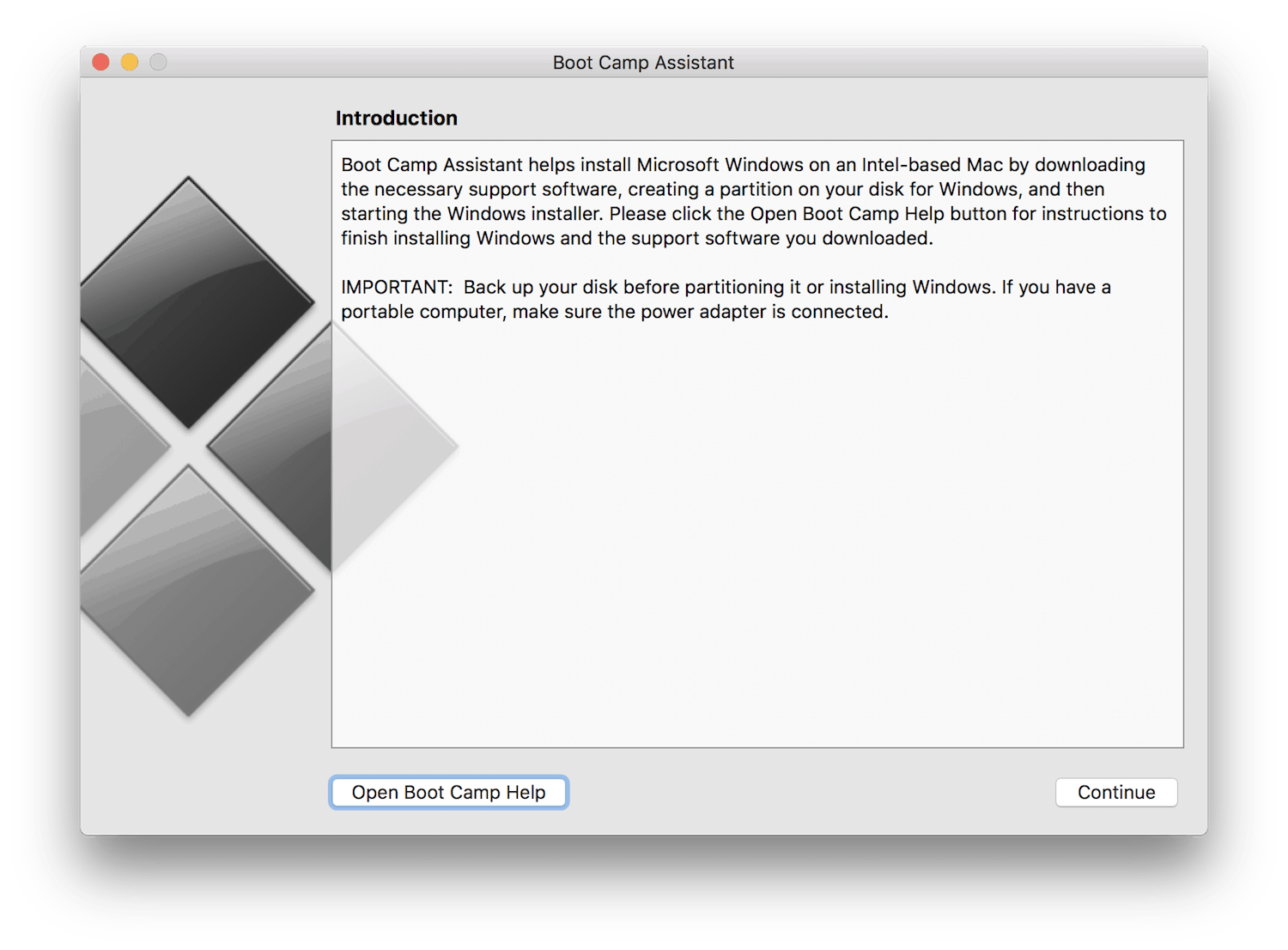
Processus de configuration
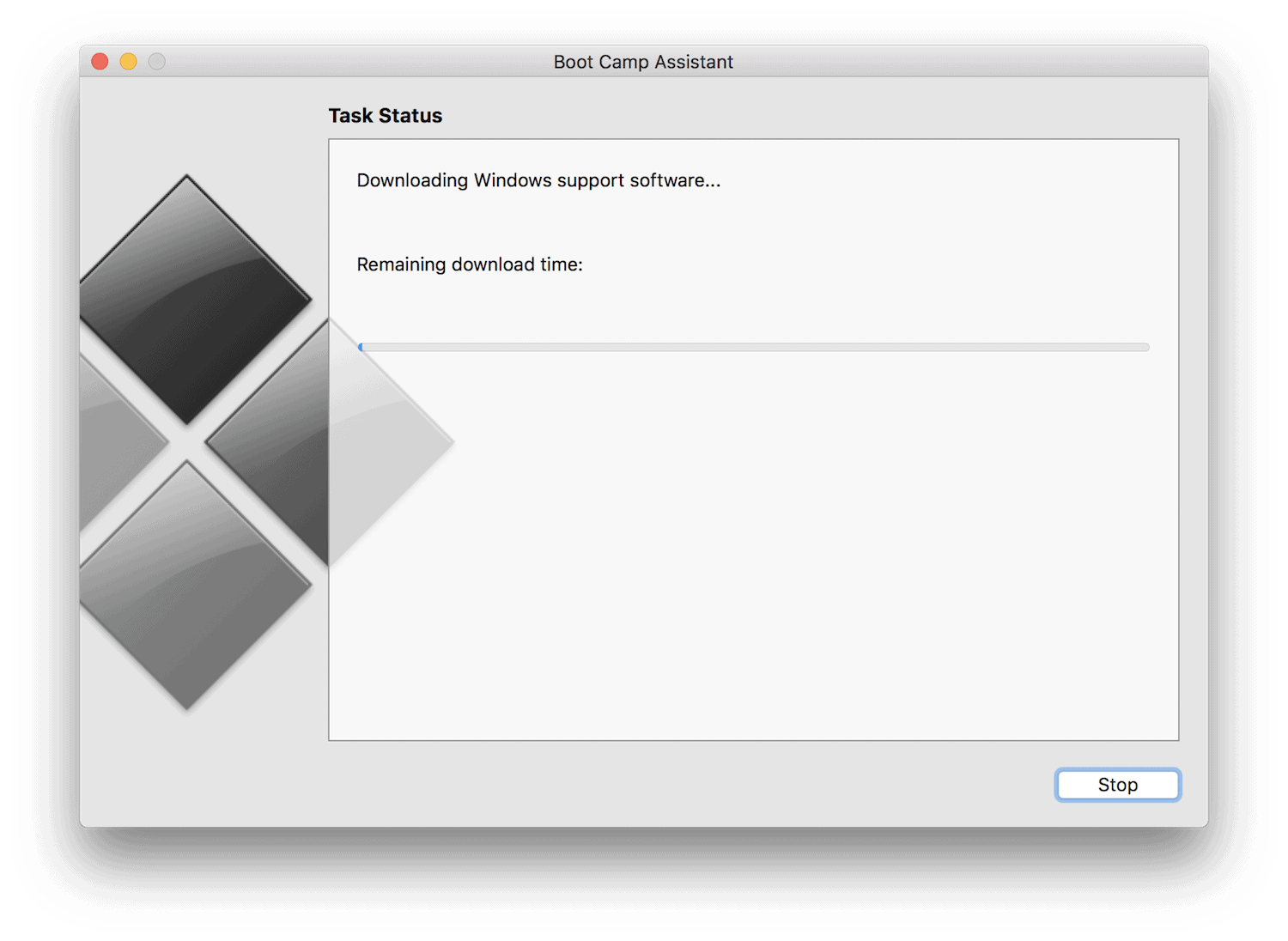
Fichier ISO Windows
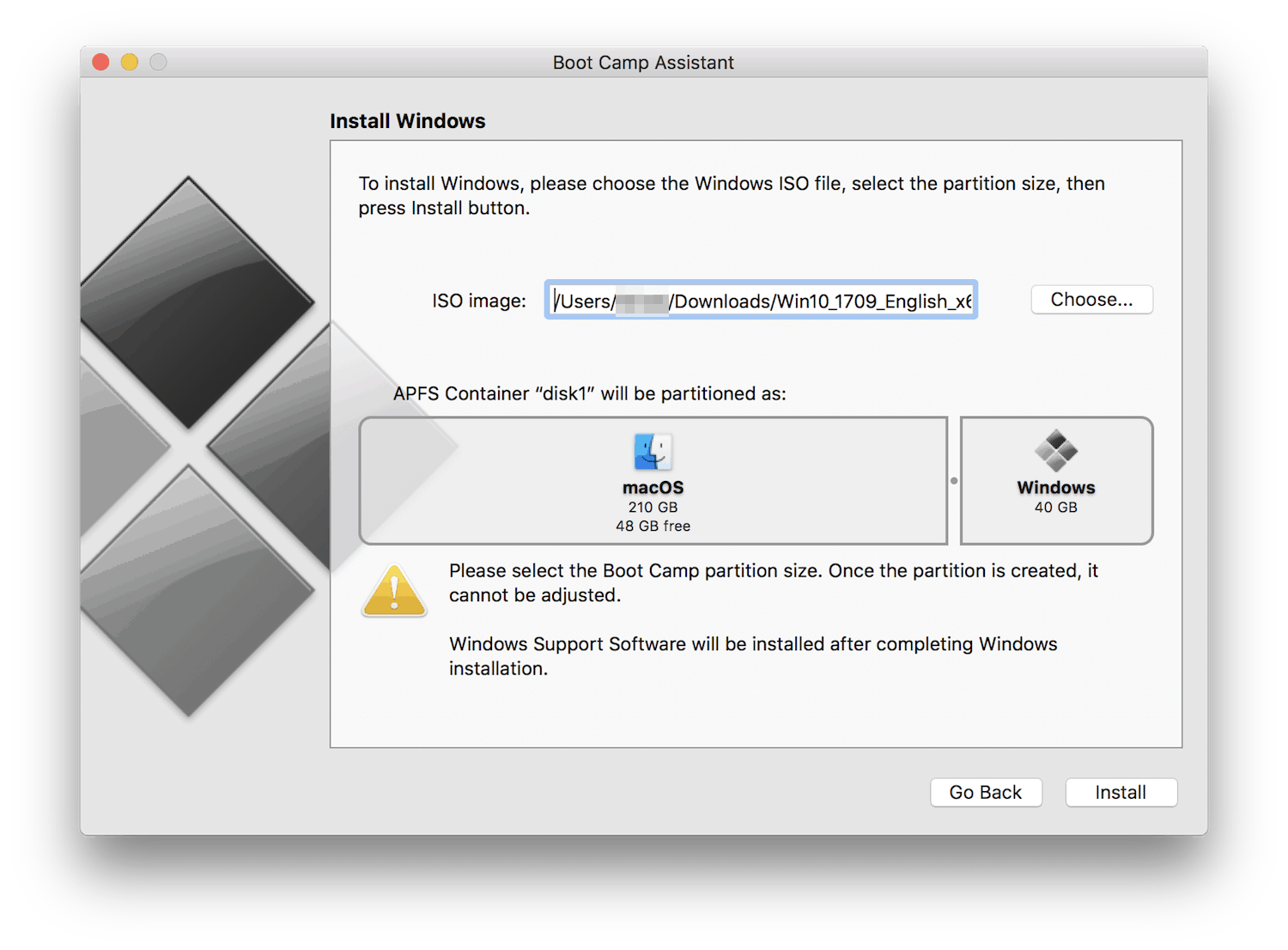
Créer une partition Boot Camp
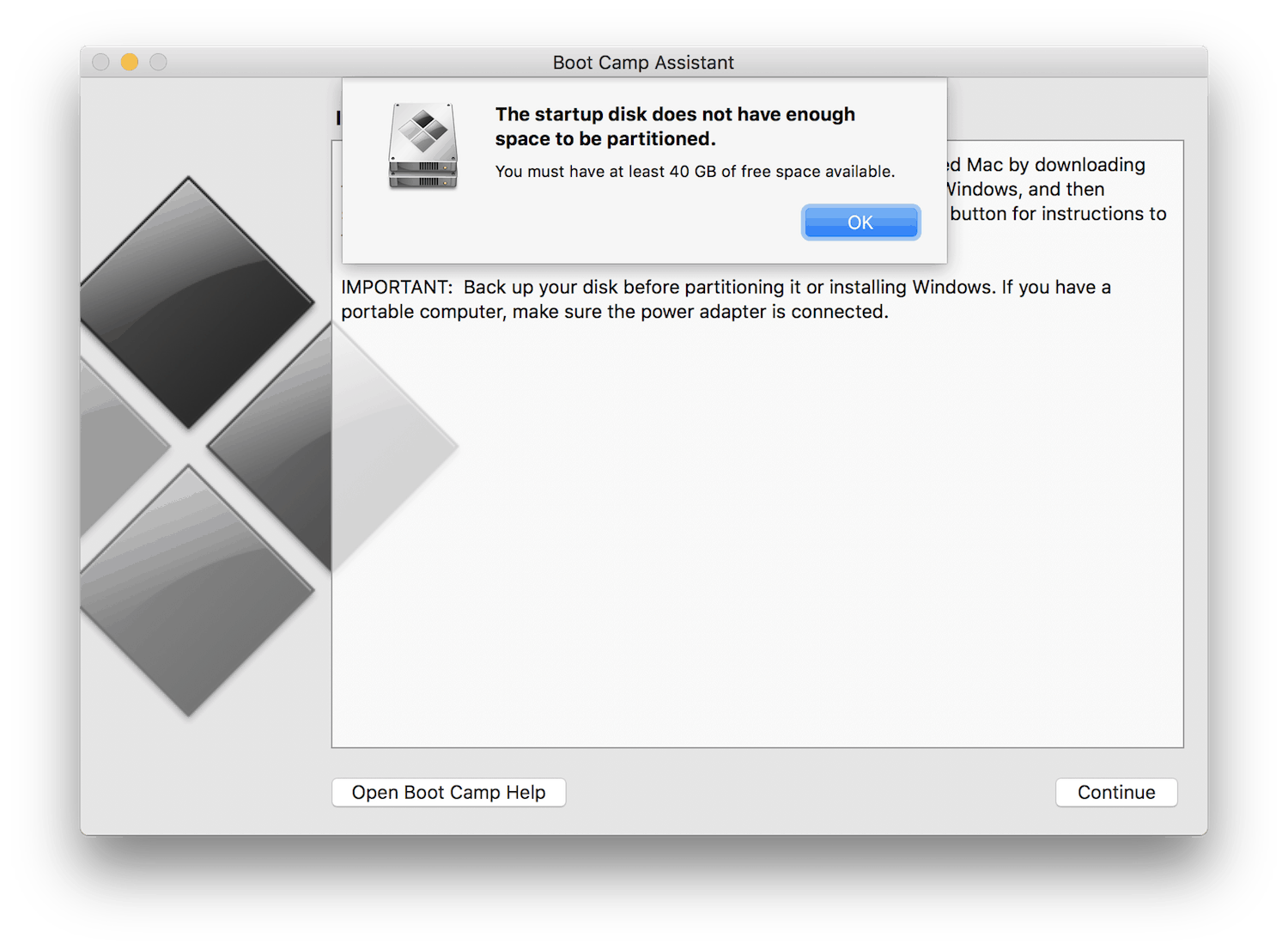
Amincissement des instantanés locaux
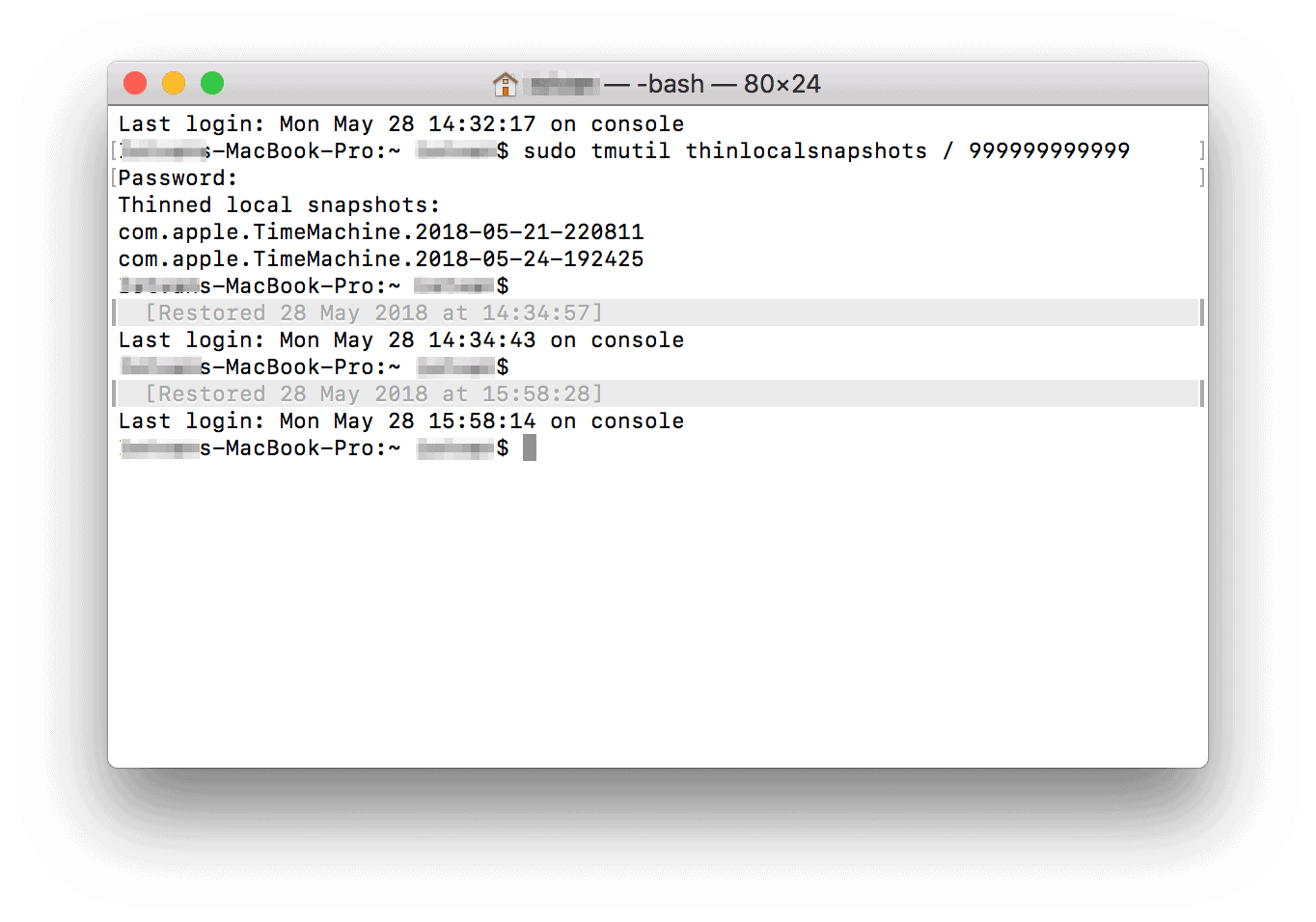
Windows installé via Boot Camp

Manipulation de puissance
Ce que vous remarquerez immédiatement après l'installation de Windows sont les avantages de l'écran Retina: les icônes semblent beaucoup plus nettes et le texte beaucoup plus clair par rapport à l'équivalent exécuté dans un logiciel de virtualisation. Le logiciel graphique Intel HD aidera également optimiser à la fois le système d'exploitation et la durée de vie de la batterie. Cependant, c'est là que la différence entre les deux systèmes d'exploitation devient significative: les utilisateurs exécutant Windows ne peuvent pas obtenir la même longévité de la batterie qu'ils obtiendraient du même Mac exécutant macOS. Par exemple, exécuter Windows avec seulement 5% de charge de la batterie a rendu le Mac inutile, tandis que sur macOS, ce niveau permet au moins une demi-heure, sinon plus, d'utilisation légère.
Il est également intéressant de noter que l'exécution de Windows sur un Mac nécessitera des entrées supplémentaires pour ajuster les aspects de base tels que la luminosité de l'écran ou d'autres paramètres d'efficacité énergétique qui sont principalement automatisés sur un Mac ou qui ont déjà été personnalisés par l'utilisateur dans macOS.
L'intégration
Les utilisateurs de Boot Camp peuvent utiliser le clavier du Mac et tous ses ports lors de l'exécution de Windows. Certaines touches du clavier auront un aspect différent entre macOS et Windows, mais Apple fournit une page d'assistance où les utilisateurs peuvent apprendre à mapper les touches Windows sur le clavier Apple.
Volume du camp d'entraînementFichiers Windows
Volume du camp d'entraînement
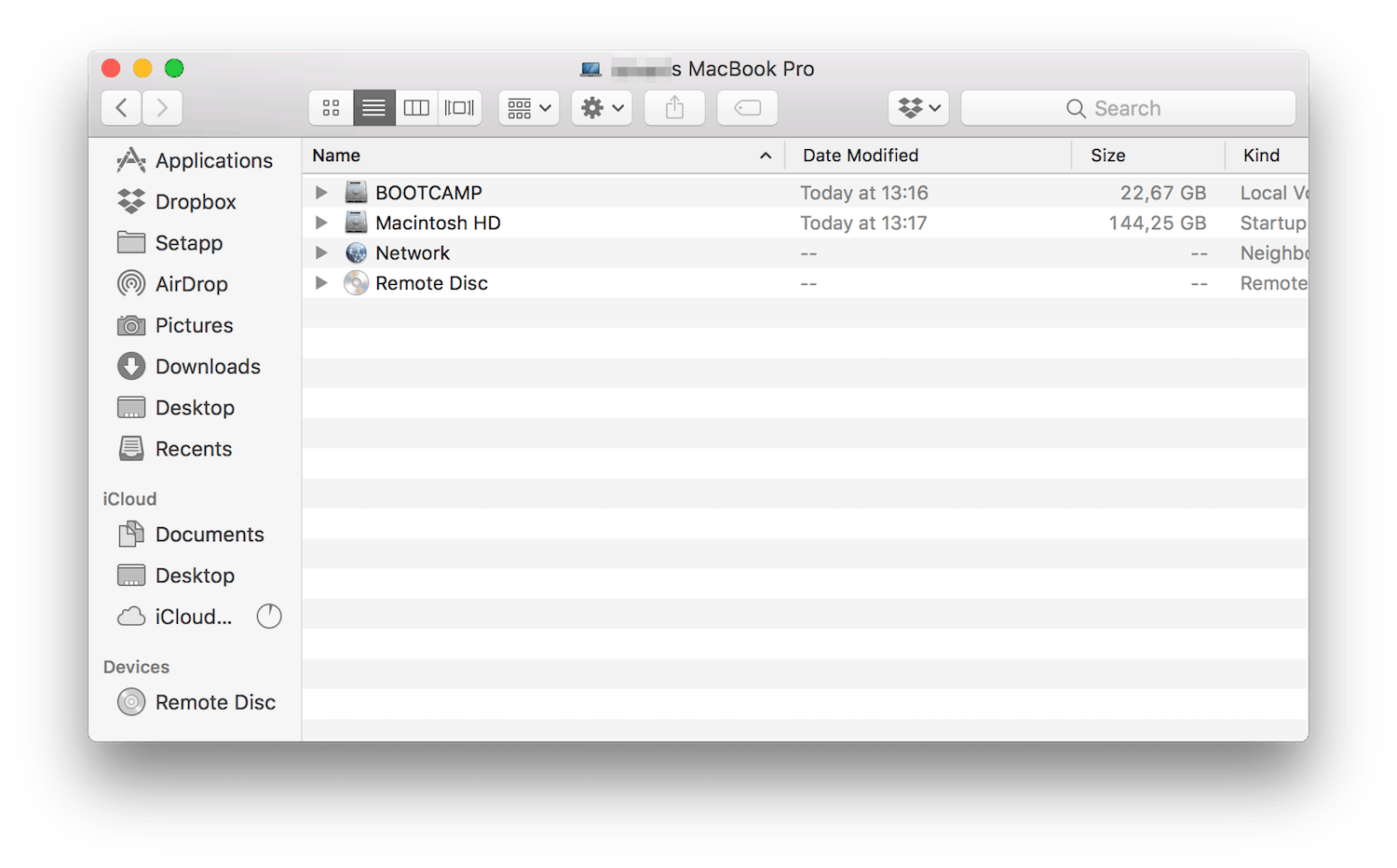
Volume Boot Camp monté
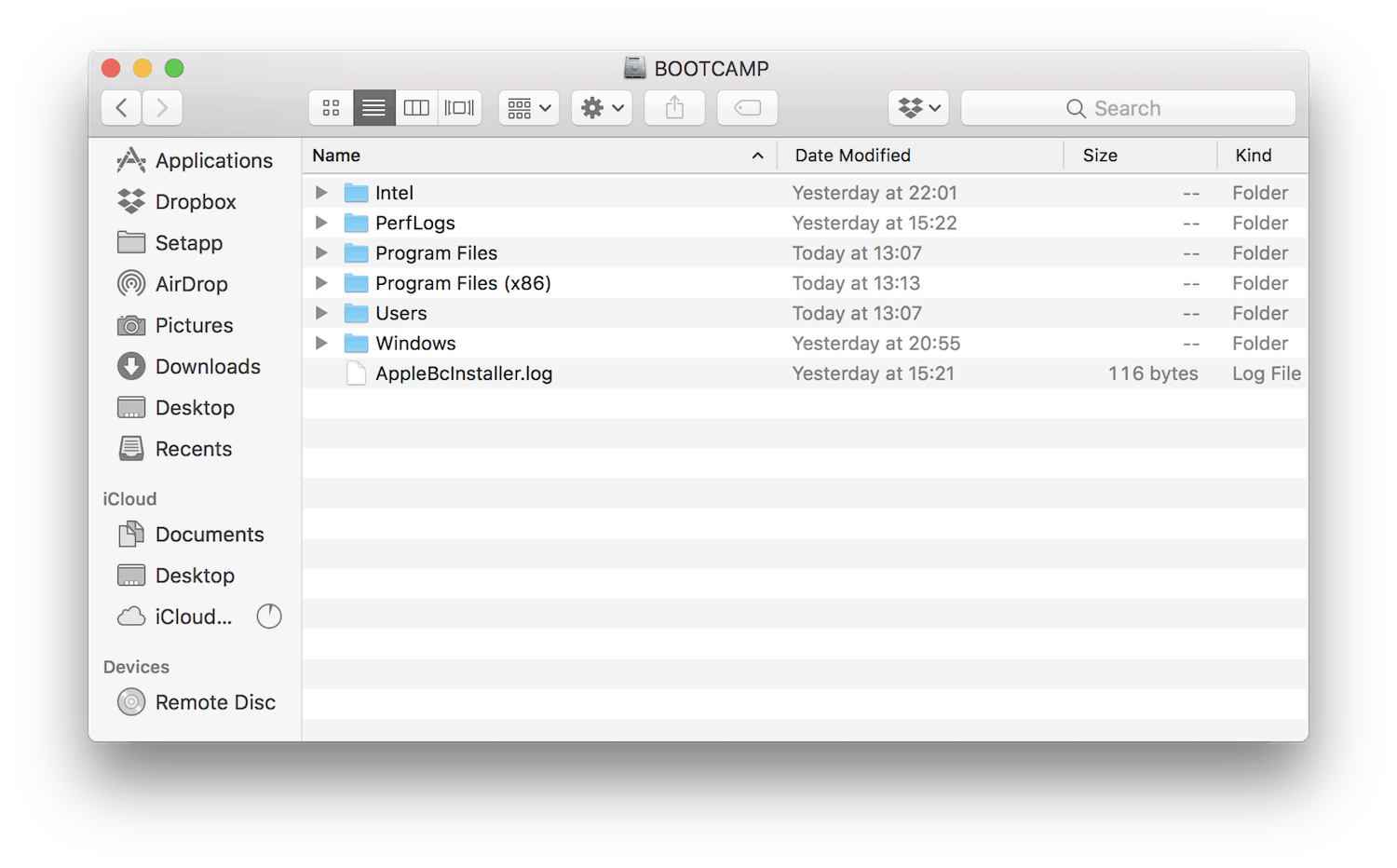
Le logiciel Boot Camp est également livré avec commandes spécifiquement pour le disque de démarrage, le clavier et le trackpad comportement. L'outil se trouve dans la section de la barre des tâches Windows et offre la possibilité de redémarrer sous macOS si l'utilisateur le souhaite.
Partage de fichiers
L'exécution de Windows 10 via Boot Camp comporte certains défis. La commodité des machines virtuelles – ce qui signifie spécifiquement la facilité de transfert de fichiers entre Mac et Windows – est malheureusement inexistante ici car le l'utilitaire dual-boot sépare complètement les deux systèmes d'exploitation. Bien que ce soit bon pour des raisons de confidentialité, ce n'est pas aussi pratique pour automatiser le flux de travail et les utilisateurs devront donc trouver un moyen de activer la communication bidirectionnelle se.
Explorateur de fichiers WindowsFichiers WindowsDossier partagé
L'Explorateur de fichiers Windows ne répertorie pas le volume macOS
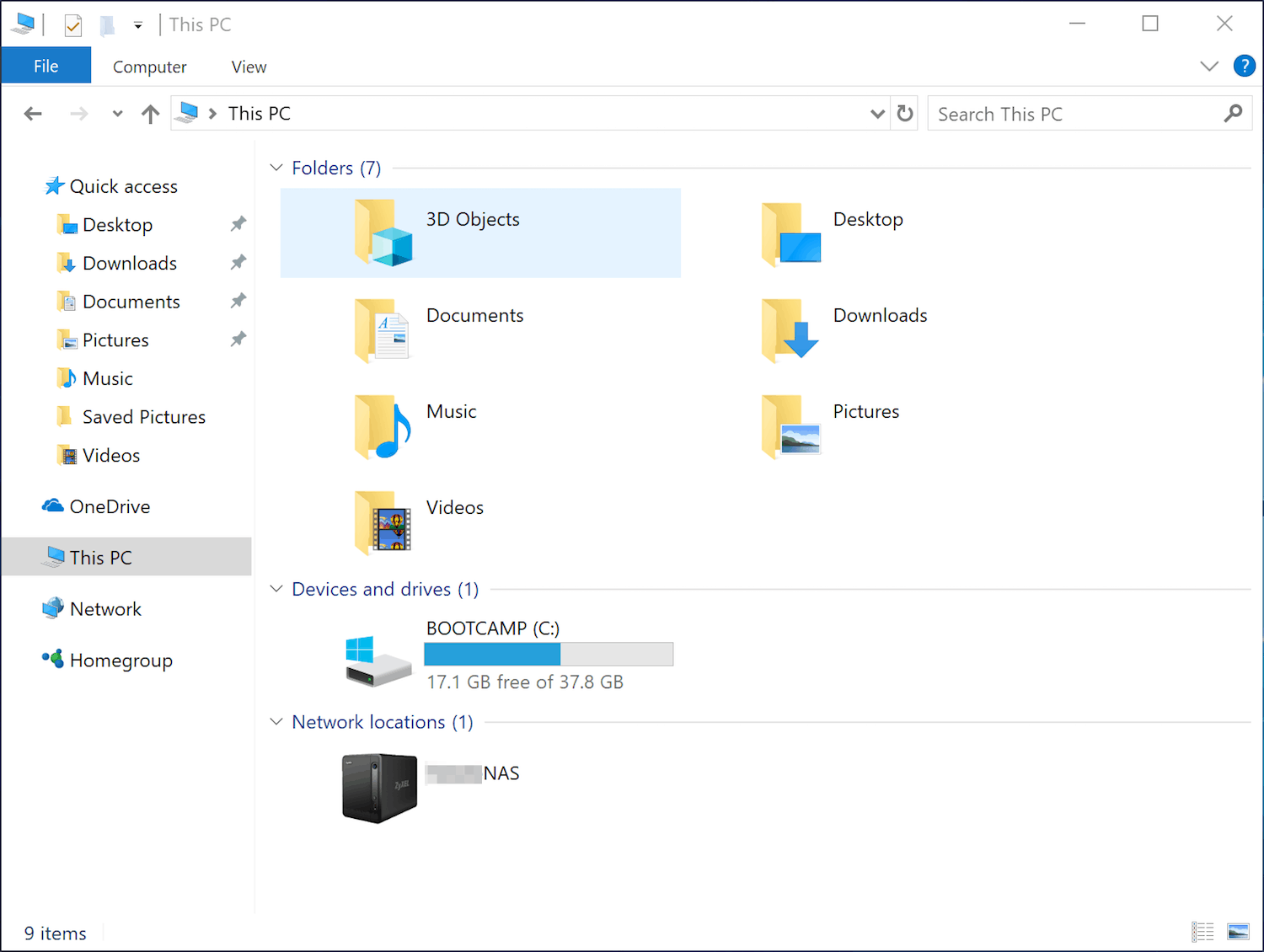
Volume Boot Camp monté
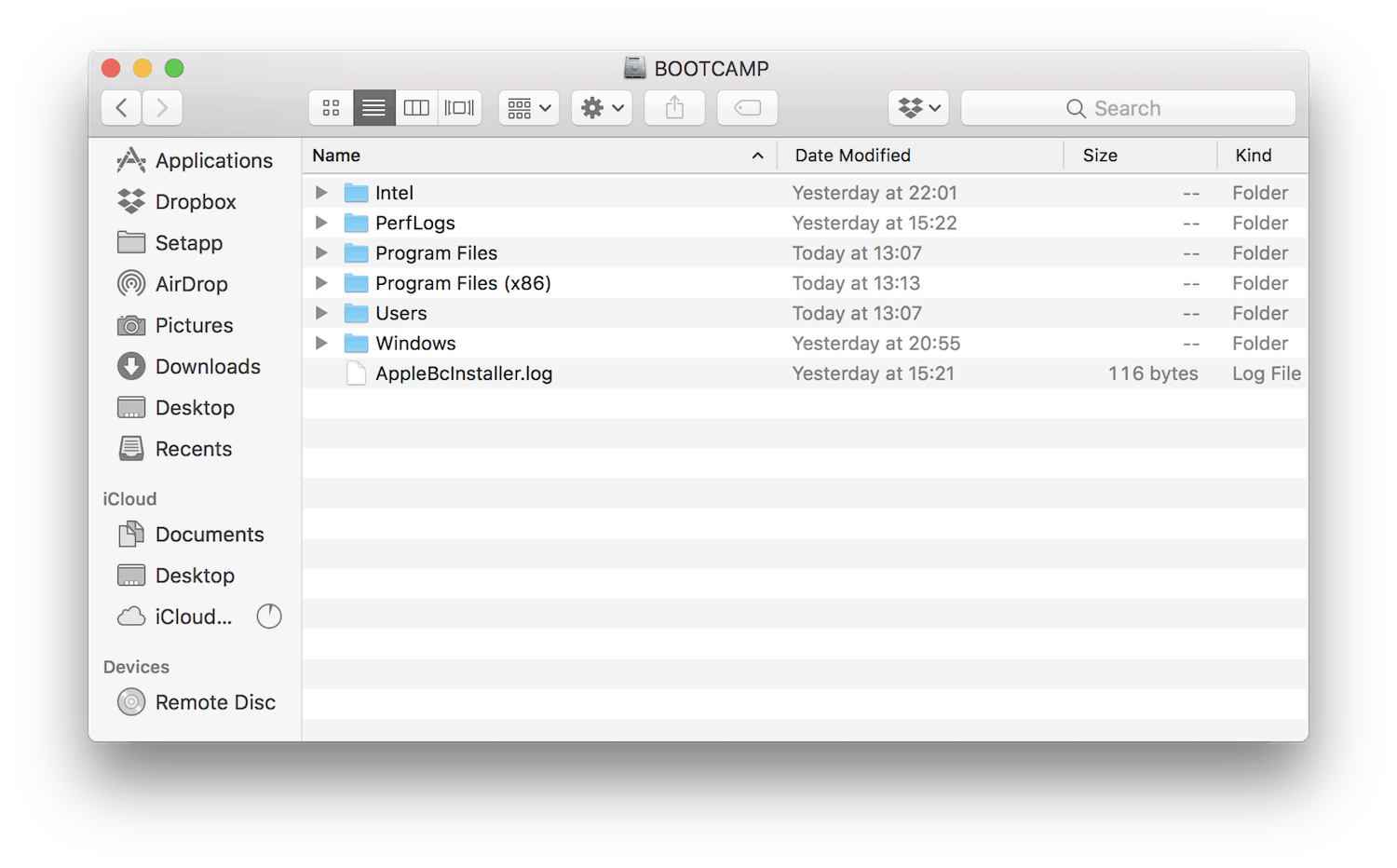
Dossier partagé
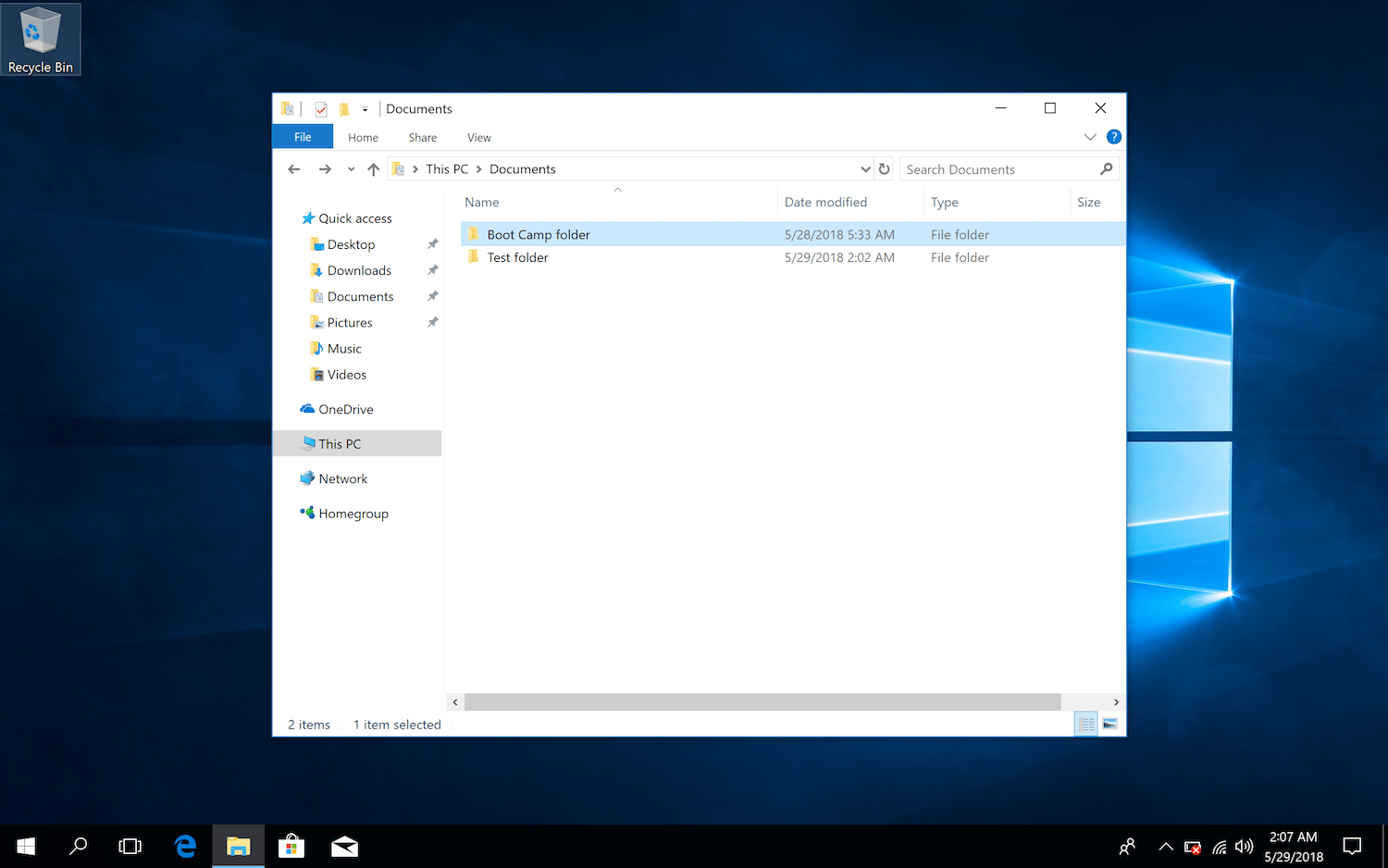
Cela n'est possible que lors de l'utilisation d'applications tierces telles que Paragon NTFS pour Mac, qui active les capacités d'écriture pour macOS. Sans logiciel similaire, les lecteurs NTFS – Boot Camp inclus – seront en lecture seule à partir d'un Mac. Sous Windows, cependant, les utilisateurs ne peuvent voir que le volume Boot Camp et ne pourra pas monter ou écrire sur n'importe quelle partition au format APFS.
Une autre façon de créer un «Tunnel» entre les deux systèmes d’exploitation consiste à utiliser des services cloud tels que iCloud ou Dropbox, mais ce n'est pas peu efficace car vous stockerez deux copies des mêmes fichiers, une sur le volume macOS et une autre sur le volume Boot Camp.
Performance
Le principal avantage de l'utilisation de Boot Camp pour exécuter Windows sur un Mac par rapport à une machine virtuelle apparaît en termes de performances. C'est là que Windows brille vraiment en raison du manque de compromis qui accompagne les logiciels de virtualisation de par leur nature même. À l'inverse, le système d'exploitation développé par Microsoft peut utiliser toutes les ressources matérielles disponibles du Mac via Boot Camp, ce qui améliore considérablement l'expérience utilisateur globale. Cela signifie que les utilisateurs bénéficient d'une expérience Windows complète dans un ordinateur Mac élégant, bien qu'il soit encore trop coûteux de l'utiliser uniquement pour exécuter Windows.
Panneau de configuration Intel GraphicsGraphiques IntelParamètres d'affichage
Présentation du panneau de commande

Performance de la batterie
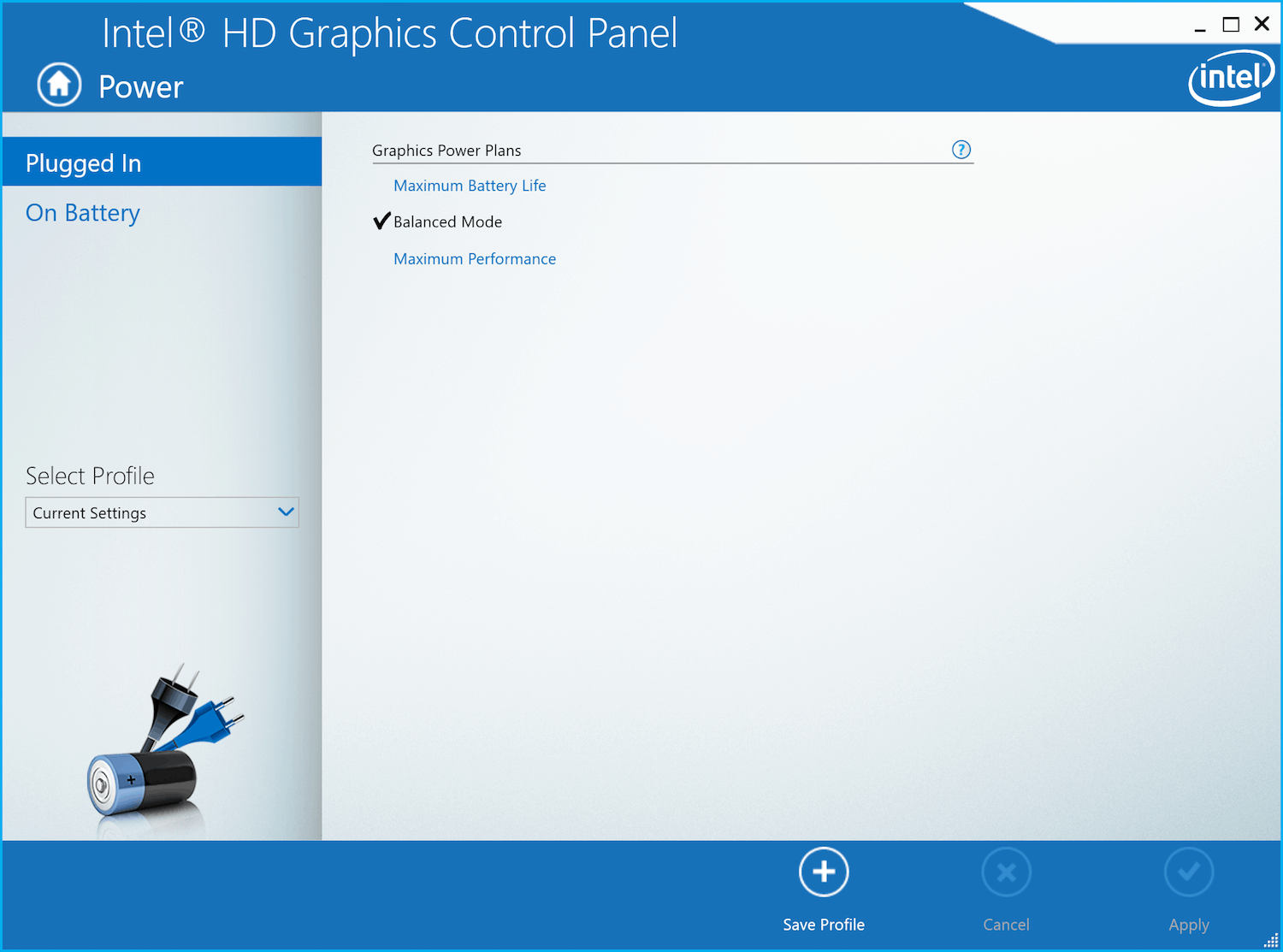
Paramètres d'affichage
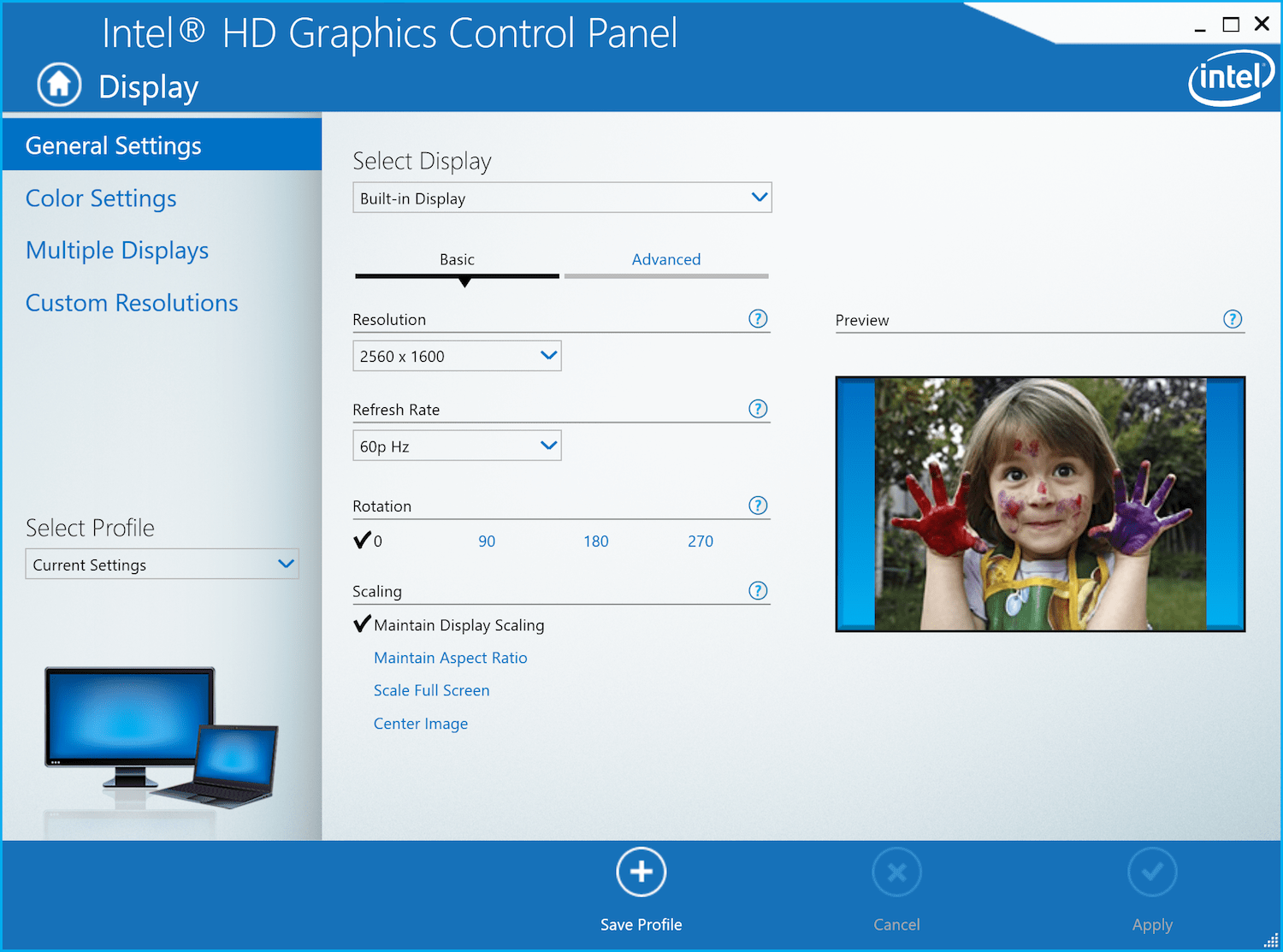
Installer
Étant donné que Boot Camp est une partie intégrée de macOS, les utilisateurs n'ont pas grand-chose à faire pour préparer le logiciel, bien que le besoin d'un fichier ISO Windows ou d'un programme d'installation (via une clé USB) soit toujours une exigence. L'assistant Boot Camp fournit instructions à l'écran claires et faciles à comprendre qui guidera l'utilisateur tout au long du processus de configuration.
Après avoir installé le système d'exploitation invité, l'utilitaire Boot Camp d'Apple prendra sa place dans la barre des tâches Windows. Le logiciel permet aux utilisateurs de personnaliser leur clavier, leur trackpad et de sélectionner leur volume de démarrage préféré pour définir lequel des deux systèmes d'exploitation se lancera automatiquement après le redémarrage.
Panneau de configuration Boot CampParamètres du clavierParamètres du trackpadErreur
Présentation du panneau de contrôle
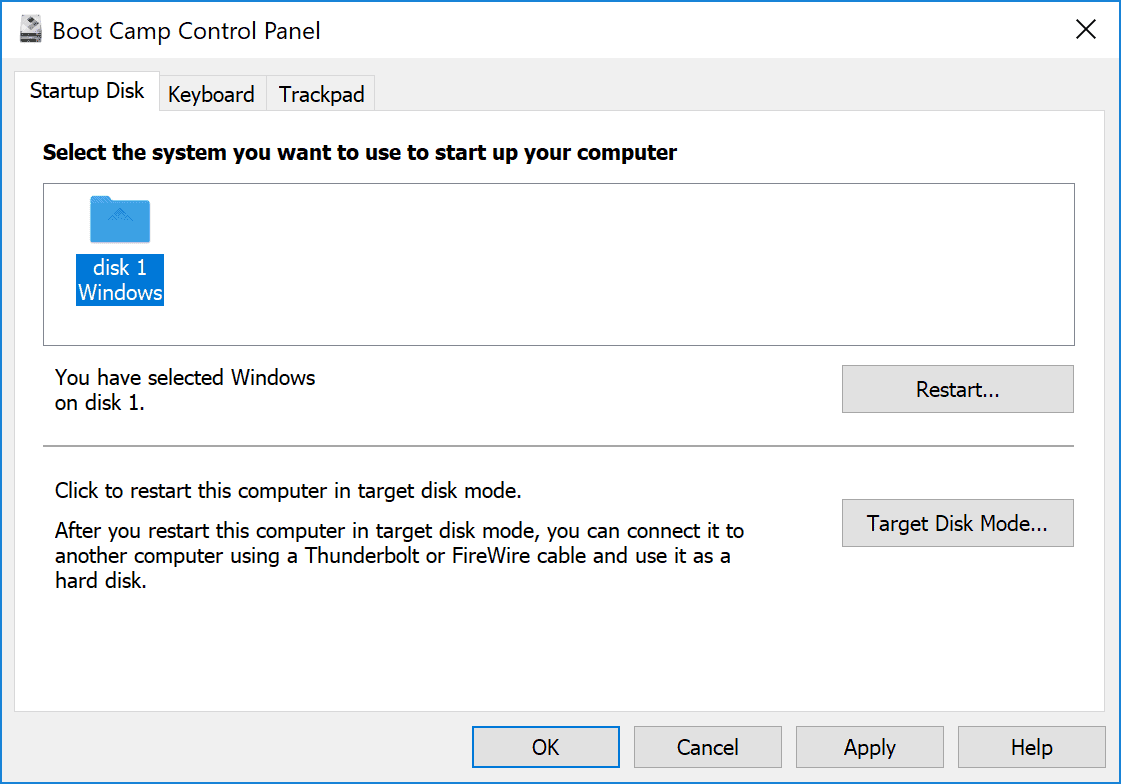
Panneau de configuration Boot Camp: Clavier
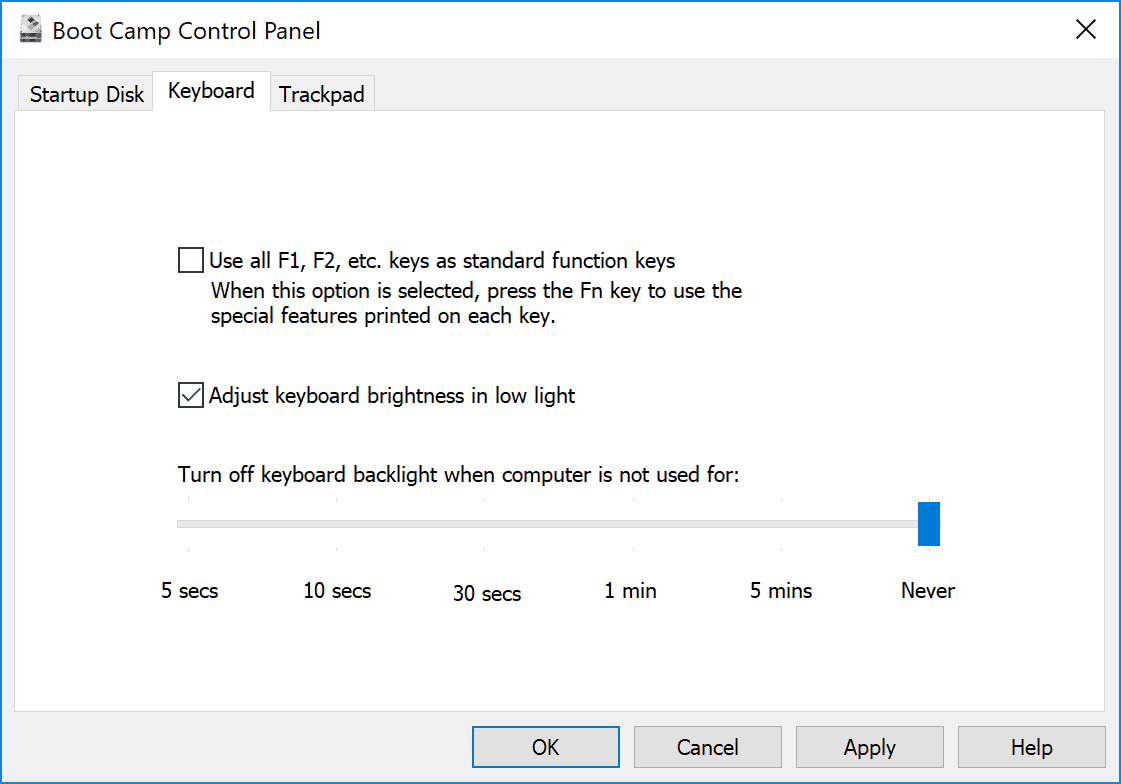
Panneau de configuration Boot Camp: Trackpad
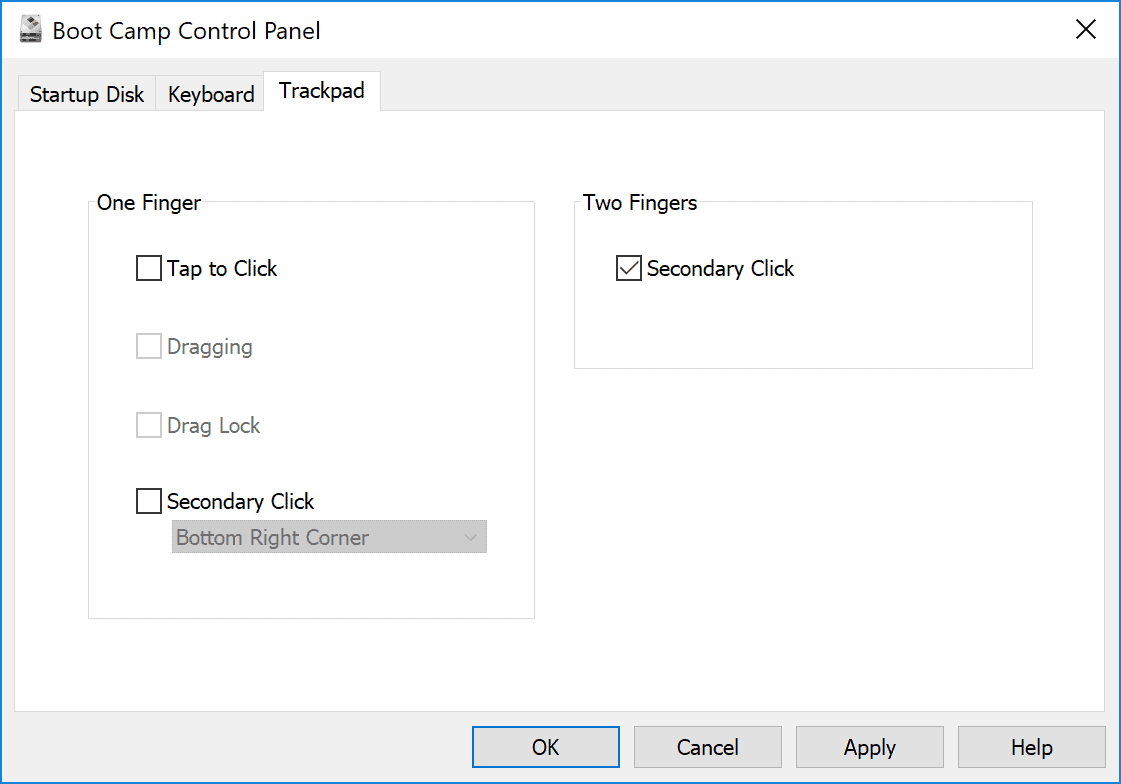
Erreur de disque de démarrage
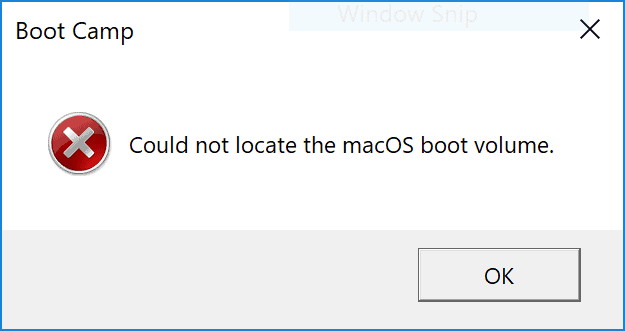
La définition de macOS comme système d'exploitation par défaut est possible via l'option «Redémarrer sous macOS», mais lors de nos tests, le message d'erreur «Impossible de trouver le disque de démarrage macOS» est apparu à chaque fois que nous voulions redémarrer à l'aide de cette commande. Cela nous a forcé à éteignez le système et utilisez le gestionnaire de démarrage pour sélectionner le disque de démarrage à partir duquel nous voulions que le Mac démarre. Cette erreur est spécifique à APFS et j'espère qu'Apple y remédiera dans une future mise à jour logicielle.
Tarification
Sur le plan des prix, le Boot Camp d'Apple est en «concurrence directe» avec la VirtualBox d'Oracle puisque l'utilitaire est également disponible gratuitement grâce au fait qu'il fait partie de macOS. Si vous tapez «Boot Camp Assistant» dans Spotlight, la boîte de dialogue de l’utilitaire apparaîtra, informant l’utilisateur de la manière dont il l’aidera à installer Windows sur son Mac. Boot Camp téléchargera les pilotes nécessaires, créera la partition au format NTFS sur le disque de démarrage et démarrera le programme d'installation de Windows. Cependant, une version valide de Windows sera bien sûr nécessaire pour installer le système d'exploitation.
Service client
Bien que l'utilisation globale de Boot Camp devrait être fluide si vous utilisez le système de fichiers hérité HFS + sur le Mac, des questions peuvent survenir pendant le processus d'installation. Pour y remédier, Apple fournit un lien vers son Page d'aide de l'assistant Boot Camp, où les utilisateurs trouveront des informations détaillées sur ce dont ils ont besoin pour commencer et un guide d'installation étape par étape qui les aidera à finaliser l'installation de Windows.
Apple a également un poignée de guides d'assistance rassemblés sous la page de support Boot Camp. Si vous n'y trouvez pas de réponses, le forum de la communauté d'assistance Apple est là pour vous aider. Vous y trouverez des fans Apple du monde entier qui vous aideront à résoudre les problèmes rencontrés lors du processus d'installation. En plus de cela, vous pouvez toujours contacter l'assistance Apple.
Conclusion
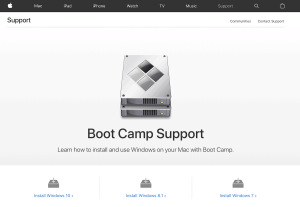 Si vous recherchez le expérience Windows ultime sur un Mac, alors Boot Camp est la meilleure option que vous puissiez obtenir. Cet utilitaire tirera le meilleur parti de la combinaison du système d'exploitation de Microsoft et du matériel du Mac car le système d'exploitation sera en mesure d'utiliser pleinement toutes les ressources intégrées à l'ordinateur Apple.
Si vous recherchez le expérience Windows ultime sur un Mac, alors Boot Camp est la meilleure option que vous puissiez obtenir. Cet utilitaire tirera le meilleur parti de la combinaison du système d'exploitation de Microsoft et du matériel du Mac car le système d'exploitation sera en mesure d'utiliser pleinement toutes les ressources intégrées à l'ordinateur Apple.
Le double démarrage, cependant, apporte avec lui plusieurs compromis. Tout d'abord, il est nécessaire de redémarrer votre Mac dans le système d'exploitation secondaire et vice versa chaque fois que vous souhaitez changer de système d'exploitation. Deuxièmement, les deux systèmes d'exploitation fonctionnent isolés l'un de l'autre, ce qui signifie qu'il n'y a pas d'option pour les dossiers partagés, le glisser-déposer ou le copier-coller – des fonctionnalités intéressantes qui peuvent être facilement gérées par un logiciel de virtualisation – et donc pour cela, ce sera nécessaire d'établir un « tunnel '' pour permettre la communication entre les deux si accès simplifié aux fichiers sur les deux systèmes est important, sinon vous serez coincé avec un lecteur externe.
Mais si vous aimez le jeu, alors il n'y a pas de meilleure façon de jouer à des jeux Windows uniquement sur un Mac sans craindre de gaspiller les ressources matérielles de votre macOS. En fait, Boot Camp vous permet de vous concentrer sur une chose, en utilisant simplement un environnement Windows standard pour effectuer toutes les tâches dont vous avez besoin. Et lorsque vous avez terminé, il est facile de revenir à macOS et de reprendre là où vous vous étiez arrêté.
Visiter Boot Camp